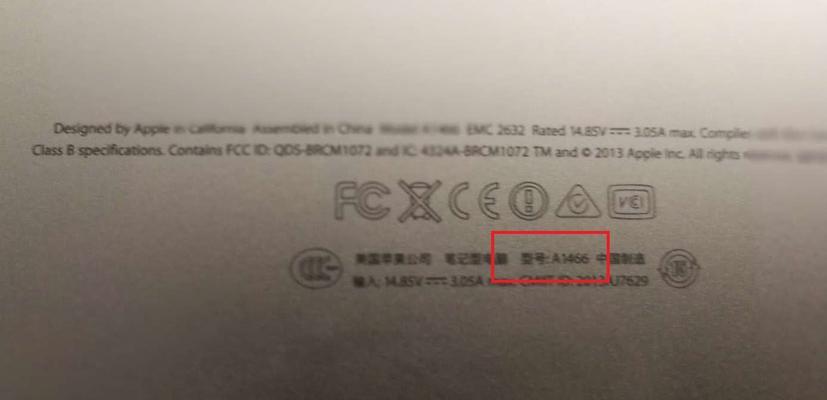笔记本色温调整技巧?如何设置最佳色温?
- 网络技术
- 2025-04-03 16:56:01
- 8
正文
在使用笔记本电脑时,合适的色温不仅能够减少眼睛疲劳,还能提升阅读和工作的舒适度。笔记本色温调整技巧是什么?如何设置最佳色温?本文将为您详细解答。
一、为什么要调整笔记本色温?
色温是衡量光源颜色特性的一个物理量,用K(开尔文)表示。低色温(如2700K-3000K)会显示偏黄的暖色调,而高色温(如5000K-6500K)则显示偏蓝的冷色调。长时间在偏蓝的光线下工作或娱乐,可能会对视力有害,导致眼睛疲劳。而暖色调则有助于眼部放松。合适的色温调整对于保护视力、提升阅读体验至关重要。
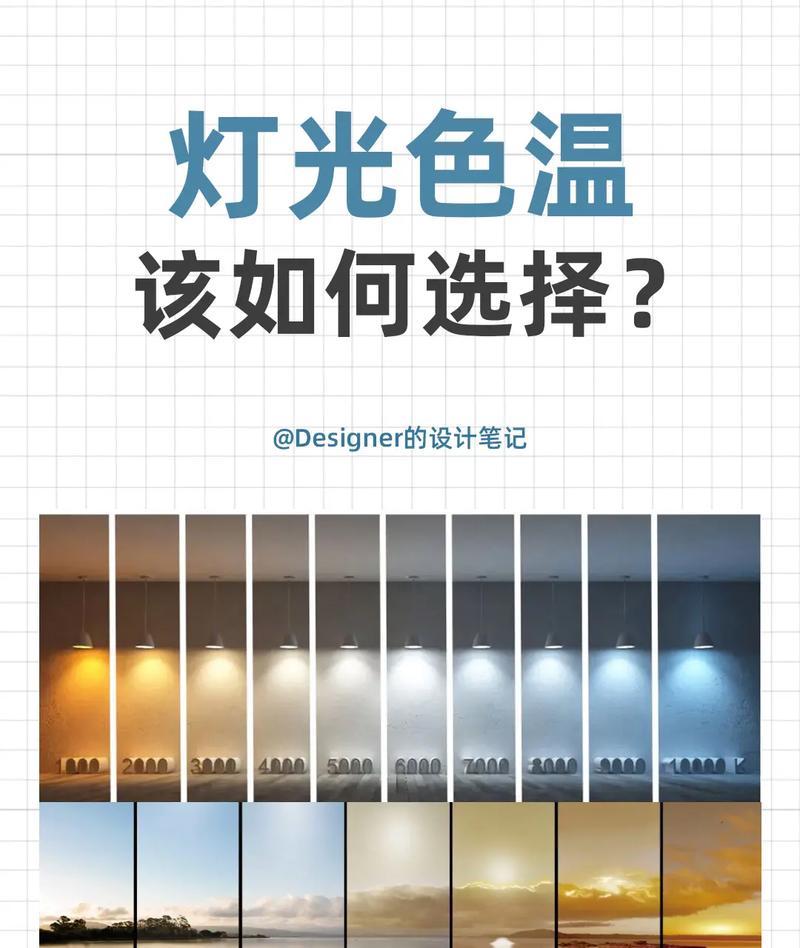
二、如何调整笔记本色温
调整笔记本色温通常有以下几种方式:
1.使用笔记本自带的色温调节功能
多数笔记本操作系统自带色温调节功能,这里以Windows系统为例进行说明:
进入“设置”>“系统”>“显示”。
找到“颜色设置”选项,点击“高级显示设置”。
在“校准显示器”中您会找到“色温”选项,您可以拖动滑块调节色温,或者选择预设的暖色或冷色。
2.利用第三方软件进行色温调整
如果操作系统没有内置的色温调整功能,或者您需要更专业和灵活的调整,可以使用第三方软件,比如f.lux或者iris。
第三方软件通常具备自动调整色温的功能,可以根据时间变化或者用户习惯调整色温,以减少夜间蓝光的影响。
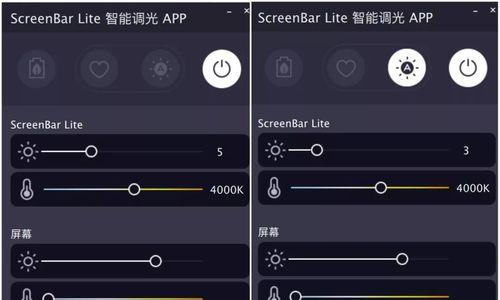
三、设置最佳色温的步骤
1.在白天使用冷色调(高色温)
白天,使用较冷的色温(约5000K-6500K)能够提供更清晰的图像和更好的色彩表现力,有助于集中注意力。
操作示例:
当您使用Windows系统时,可以将色温调节到6500K。
如果您使用的是Mac系统,可以在“系统偏好设置”下的“显示器”中找到“色温”调节选项。
2.在夜间使用暖色调(低色温)
夜幕降临时,建议将色温调至较低水平(约2700K-3000K),以减少蓝光对睡眠的影响。
操作示例:
使用f.lux软件,在其设置中可以指定夜间模式的色温。
设置时间开关,让软件在晚上自动降低色温。
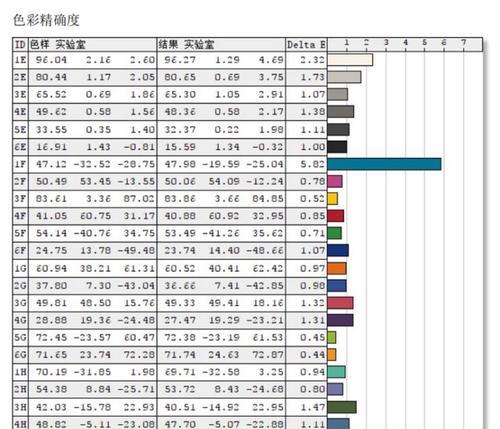
四、一些实用的小技巧
色温调整的幅度:调整幅度不宜过大,否则屏幕颜色会显得不自然。
环境光线配合:色温调整应与环境光线相适应。光线越暗,色温应越暖。
定期休息:长时间盯着电脑屏幕容易造成视觉疲劳,不论色温如何调节,都应每小时休息510分钟。
五、常见问题解答与更多技巧
1.如何判断笔记本色温是否已经调节到最佳?
最佳色温应让人感觉舒适,没有不适的视觉刺激,且色彩呈现自然。一般而言,人眼对3000K-4000K的色温比较适应。
2.色温调节是否会影响屏幕显示效果?
适当的色温调节不会对屏幕显示效果造成负面影响。实际上,通过调整色温,可以使图像的色调与场景的氛围更加匹配,增强观看体验。
3.如何保证色温调整后屏幕色彩的准确性?
除了色温外,您还需要校准显示器的亮度和对比度。使用专业的校准工具或软件,如DatacolorSpyder,可以帮助您确保屏幕色彩的准确性。
六、结尾
通过以上步骤和技巧,相信您可以轻松调整笔记本色温,设置出适合自己的最佳色温。无论是工作还是娱乐,都能在保护视力的同时,享受到更舒适的视觉体验。
正文完
附注:在使用第三方软件调整色温时,请确保下载来源的安全性,避免下载含有恶意软件的应用。同时,定期更新您的操作系统和显示器驱动,以获得最佳的色温调整体验。
版权声明:本文内容由互联网用户自发贡献,该文观点仅代表作者本人。本站仅提供信息存储空间服务,不拥有所有权,不承担相关法律责任。如发现本站有涉嫌抄袭侵权/违法违规的内容, 请发送邮件至 3561739510@qq.com 举报,一经查实,本站将立刻删除。!
本文链接:https://www.siwa4.com/article-23226-1.html